
HDR mapiranje tonova je svuda ovih dana; to jepoput slične fotografije automatskog podešavanja. Želite li stvoriti slike visokog dinamičkog raspona bez izgleda "HDR"? Otvorite Photoshop ili GIMP i spremite se za hakiranje nekih slika!
Ako se sjećate iz našeg prethodnog članka, HDR jestpokriveni izraz za izvlačenje puno detalja iz višestrukih izlaganja i mnoštvo vještih tehnika, a sve s namjerom stvaranja slika s detaljima koji prevazilaze mogućnosti uobičajenih kamera. Nastavite čitati da biste vidjeli kako nekoliko fotografija, ručnih postavki i vještina uređivanja slika mogu stvoriti nevjerojatne HDR fotografije.
Photoshop HDR Pro i ostali alati

Da, prije nego što započnemo, trebali bismo pokriti ovu točku. Nećemo raspravljati o bilo kakvim tonovnim mapiranjem HDR programa u ovom članku, poput Adobeovog Photoshop priključka, HDR Pro ili Photomatrix. Umjesto toga, obuhvatit ćemo tehniku ručnog kombiniranja slikovnih podataka kako bismo stvorili HDR sliku bogatog izgleda bez ikakvog kompliciranog softverskog mapiranja tonova.

Ne brinite se - predstavit ćemo kako u dogledno vrijeme stvoriti tonske preslikane slike, ali za danas ćemo naučiti kako postići bogate rezultate bez tog očitog „HDR pogleda“.
Snimanje braketskih fotografija

Jedan od ključeva za stvaranje HDR slika je podešavanje izloženosti. Za ovaj primjer, fotografije smo fotografirali više puta, svaki s različitim ručnim postavkama.
To se naziva "bracketing", a podrazumijevasnimati više puta (vjerojatno s stativom) uz izmjenu ekspozicije zaustavljanjem ili spuštanjem različitih elemenata: otvora blende, brzine zatvarača i ISO-a. U našem primjeru zadržali smo iste ISO i otvor blende, prilagođavajući duljinu ekspozicije kako bi senzoru bilo omogućeno više svjetla. Zapamtite detalje u žarulji na najmračnijim slikama, dok najsvjetlije slike prikazuju više detalja u područjima sjena.
Napravite što više fotografija svoje slikepazite, prilagođavajući svaku izloženost jednim zaustavljanjem. Uvijek je bolje uzeti više slika nego što vam je potrebno i zalijepiti ih mnogo nego zauzeti premalo i zažaliti kasnije.
"Hakiranje" HDR slike pomoću Photoshopa ili GIMP-a
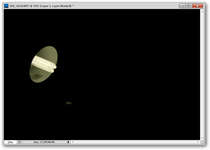
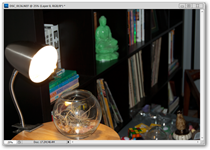

S pravim slikama moguće je izraditi poljeHDR slika u Photoshopu ili GIMP-u. Snimili smo tri naše slike. Prva koristi ISO 200 (vrlo sporo, bolji detalji, manje zrna) i f25 (blokira većinu svjetla) otvor blende vrlo velikom brzinom zatvarača. Treća upotrebljava ista ISO i f zaustavljanja taloženja, ali koristi znatno sporiju brzinu zatvarača, po mogućnosti polaganu od 15 sekundi. Prva sadrži sjajne detalje u najsvjetlijim područjima (tekst možete pročitati na žarulji), a treća slika ima pojedinosti koje ostale slike nedostaju u sjeni.
Srednja slika snimljena je istim stativomsastav, umjesto da se odaberete za automatske postavke i ekspoziciju bljeskalice. Ovo, više od ručnih ekspozicija s automatskim balansom bijele boje, daje naturalističku sliku, iako je bez detalja, kako u jarkim svjetlima, tako i u tamnim sjenama. Naš je cilj pretvoriti tu „tako-tako“ sliku u bogatu, detaljno ispunjenu HDR sliku s ove tri ekspozicije.

Započinjemo s našom najmračnijom slikom i postavljamo je kao naš osnovni sloj. Jednostavno otvorite svoju najmračniju sliku u Photoshopu ili GIMP-u i krenite odatle.

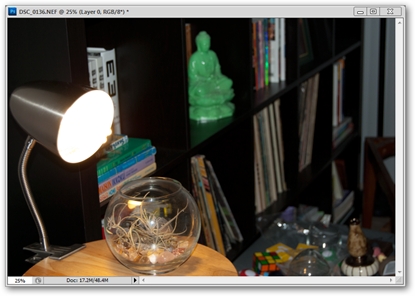
Dodajte "srednju" ekspoziciju sloju na vrhuvašu najmračniju izloženost i postavite taj sloj na način Blending u obliku "Screen". (GIMP ovo jednostavno naziva "Mode".) Tu postavku možete pronaći na sloju ploče bilo kojeg programa.
Na srodnu bilješku ako niste bili oprezni kadaizlažući fotografije, otkrijete da se cijela slika ili razni njeni dijelovi kreću uokolo, što će uzrokovati da morate pomaknuti sliku i međusobno uklopiti svoje slojeve. To je teško izbjeći, mada upotreba stativa i pažljivo snimanje zasigurno mogu pomoći.


Kao što je gore prikazano, kreiramo slojnu masku na"Srednji" sloj izloženosti da blokira područje koje u potpunosti preplavljuje detalj. Masku sloja možete stvoriti u Photoshopu odabirom ovog sloja i klikom na
Pomoću četke ili gumice lagano maskirajte područjana vašoj slici koju ne želite. Tamna područja na slici slijeva predstavljaju maskirane (ili "skrivene") dijelove "srednje" ekspozicije. Možete vidjeti masku u kombinaciji s dva sloja s desne strane, s crvenim haloom koji predstavljaju dijelove svjetiljke koji su maskirani.
(Napomena autora: Zbog sažaljenja nismo uzeli mnogo vremena da objasnimo koja je zapravo maska na sloju. Ako ste malo zahrđali, možete pročitajte sve o njima i kako ih koristiti u ovaj članak.)

Naša slika sada sadrži detalje u svjetlu koji nisu bili mogući u jednoj izloženosti. Pogledajmo ako ne možemo nešto učiniti u vezi s mračnim, predosjetljivim sjenama u pozadini.

Izložba je svijetla i napunjena s punodetalj sjena. Istaknute boje su isprane od čistoće, bez detalja, ali sjene i srednji tonovi mogu se pokazati vrlo korisnim za našu HDR sliku.


Zalijepite svoju sjenu u treći sloj na vrh ostatka. Postavite ga na "Screen" i smanjite neprozirnost (obje mogućnosti dostupne su u GIMP i Photoshopu na sličnim mjestima na ploči slojeva).
Možda ćete shvatiti da vašu sliku sjene ne trebakoliko smanjujete neprozirnost, ovisno o tome koliko je svjetla bilo izloženo, pa koristite sve što neprozirnost najbolje radi za vas. 33% nije savršeno, jedna veličina odgovara svemu rješenju.

Napravite slojnu masku na osvjetljenju sjene (samokao prije) i pomoću četke (ili gumice za brisanje) maskirajte područja koja ne želite. U ovom smo primjeru maskirali dijelove slike koji su ovdje prikazani crveno. To nam omogućava da na područjima za koja očekujete da padnu tamne, bogate sjene, dok omogućuje suptilnoj teksturi zrna drveta da se pojave u prethodno crnim dijelovima polica bez detalja.

Naša konačna slika je uspješan, suptilankombinacija tri ekspozicije koja sadrži detalje koji su suparnici u tonu preslikali HDR slike - osim bez haloa, ghostinga i onog očiglednog izgleda "HDR fotografije". Ako samo želite dobru, bogatu HDR sliku, sigurno biste mogli učiniti i gore od toga da napravite svoj vlastiti način.
Imate pitanja ili komentara koji se odnose na grafiku, fotografije, vrste datoteka ili Photoshop? Pitanja pošaljite na ericgoodnight@howtogeek.com, a možda će se pojaviti u budućem članku o How-To Geek Graphics-u.
Slikovni krediti: WF Fancier 535 od F 5.6, dostupno pod Creative Commons. Sve ostale slike autora.







